Efektyvus dalijimasis brėžiniais ir dokumentais "MS Visio" yra labai svarbus komandiniam bendradarbiavimui. Jei sukūrėte "Visio" brėžinį, galbūt norėsite juo pasidalyti su kolegomis, kad gautumėte atsiliepimų arba dirbtumėte kartu. Šiame vadove parodysiu, kaip veiksmingai dalytis failais "MS Visio" programoje, kad bendradarbiavimas vyktų sklandžiai.
Pagrindinės įžvalgos
- Yra keletas būdų, kaip dalytis "Visio" failais, įskaitant "OneDrive", "SharePoint" ir el. paštą.
- Prieigą galite valdyti pasirinkdami, ar kiti gali redaguoti, ar tik peržiūrėti failą.
- Naudojant bendrinimo nuorodas galima paspartinti failų bendrinimo procesą.
Žingsnis po žingsnio vadovas
Norėdami bendrinti "Visio" brėžinius, atlikite šiuos paprastus veiksmus:
1 veiksmas: naudokite bendrinimo funkciją
Pirma, programoje turėtumėte turėti atidarytą "Visio" dokumentą, kurį norite bendrinti. Naudokitės paieškos juosta ir įveskite žodį "Share" (bendrinti). Pastebėsite, kad siūlomas geriausias veiksmas dalytis savo brėžiniu.
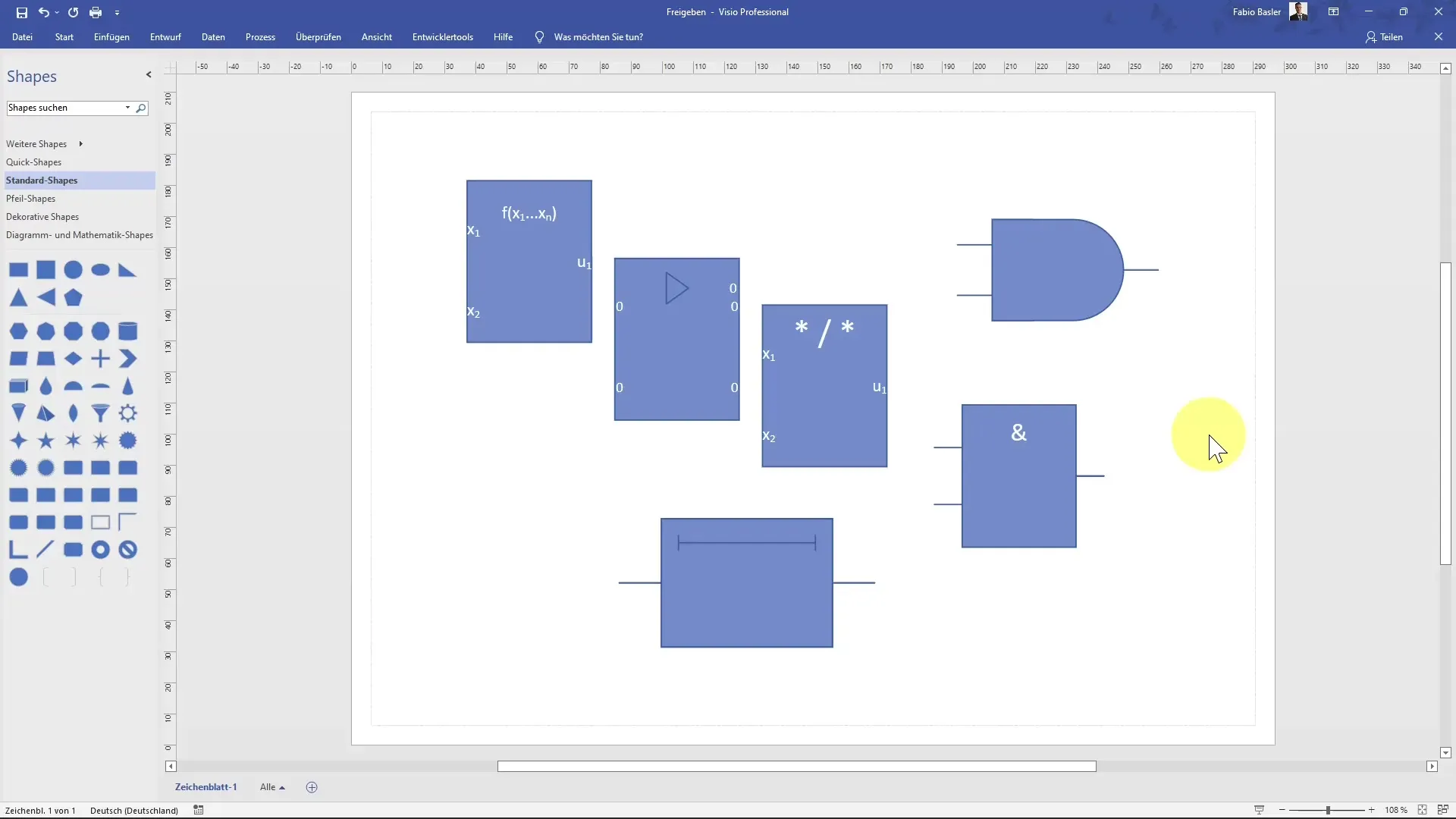
2 veiksmas: iškvieskite bendrinimo meniu
Norėdami tiesiogiai pereiti į bendrinimo meniu, galite spustelėti mygtuką "Share" (bendrinti), esantį dešinėje programos pusėje. Ten bus rodoma dešinioji meniu juosta su bendrinimo parinktimis. Pagrindinis tikslas - bendradarbiauti su kitais, išsaugant failo kopiją internetinėje saugykloje.
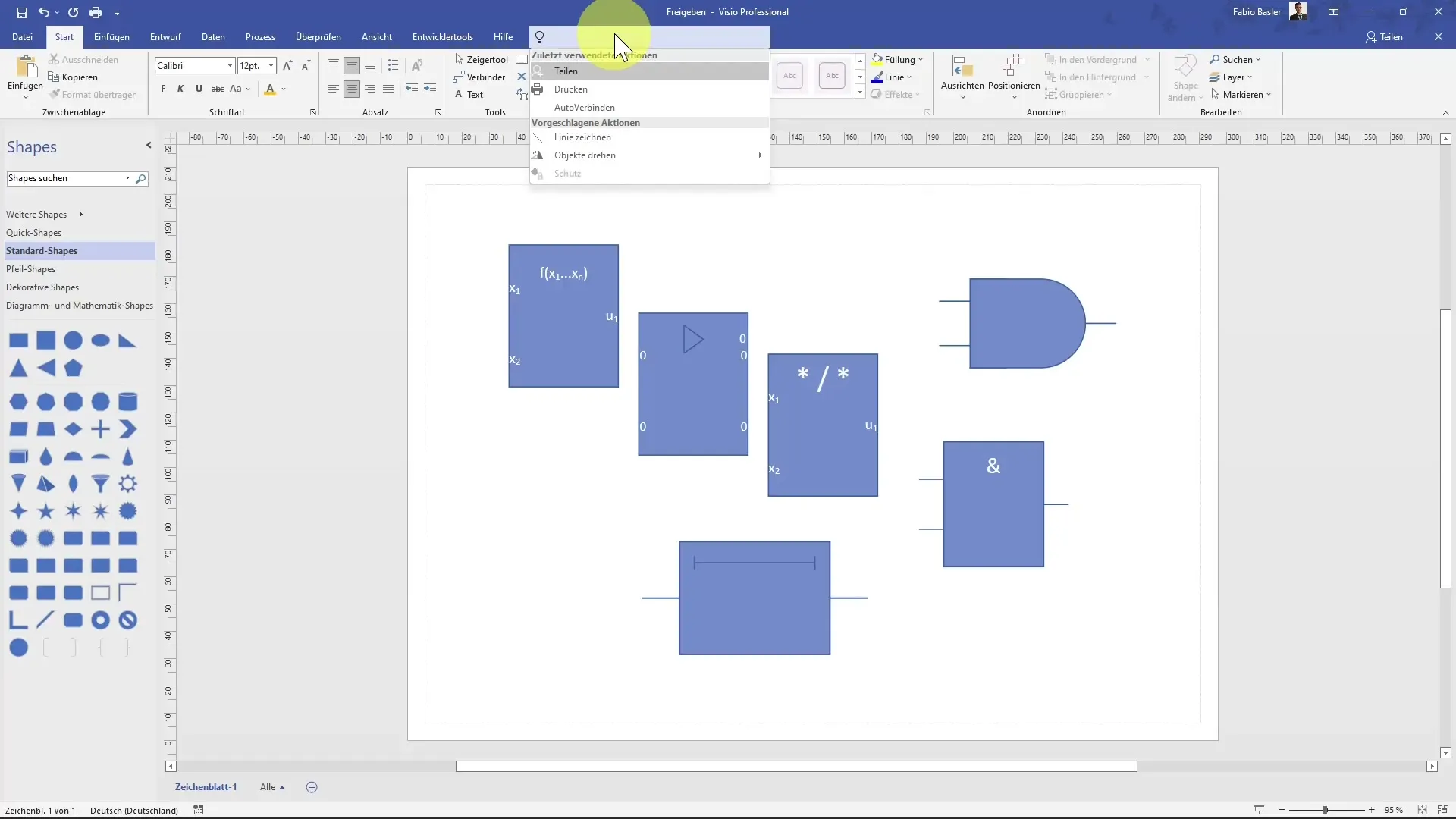
3 veiksmas: pasirinkite saugojimo vietą
Galite pasirinkti vietą, kurioje norite išsaugoti failą. Yra tokios parinktys kaip Išsaugoti kompiuteryje, "SharePoint" arba "OneDrive". Taip pat galite tiesiogiai prisijungti prie "OneDrive" ir išsaugoti failą ten.
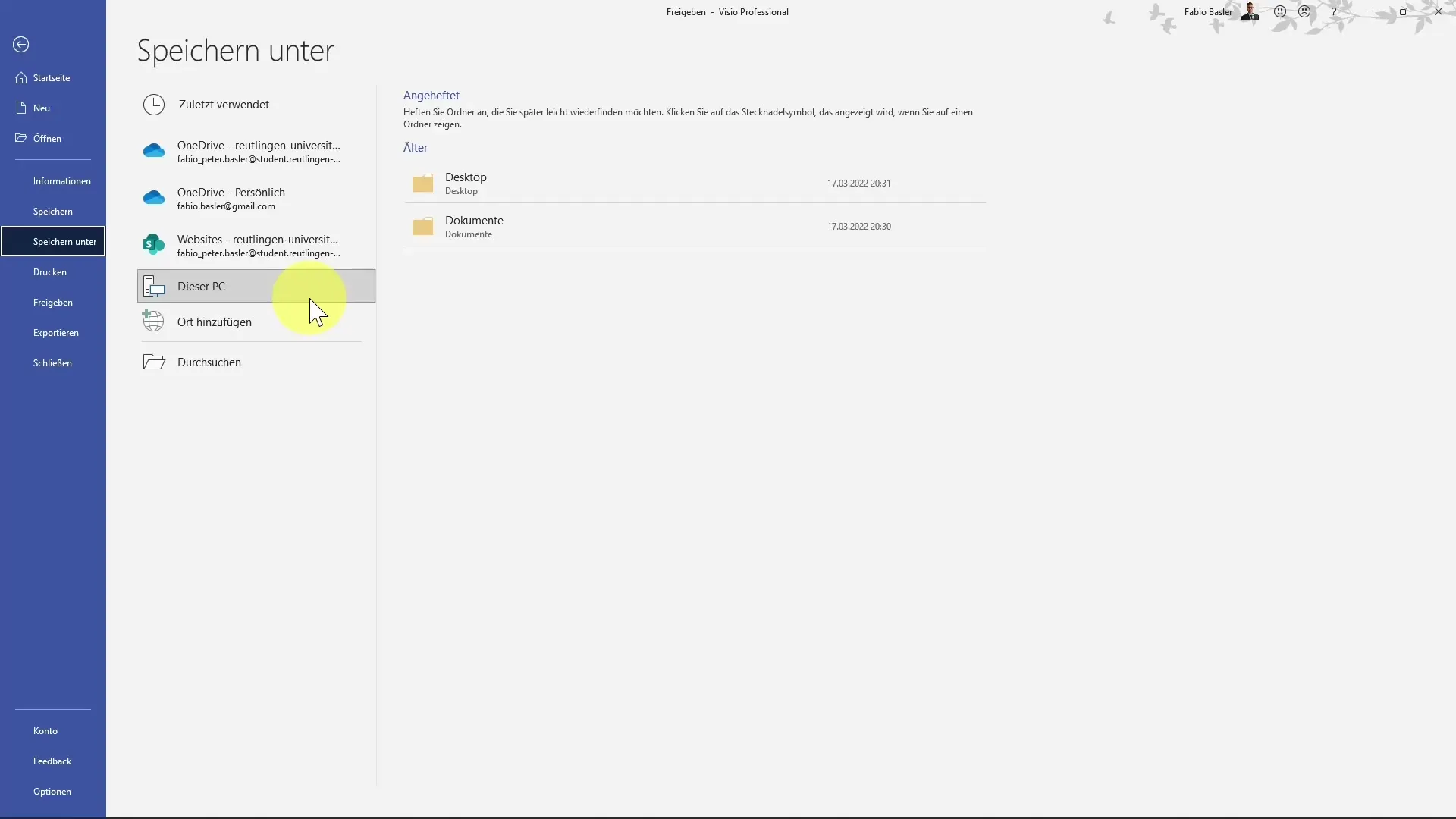
4 veiksmas: Išsaugokite failą ir pakvieskite žmones
Pasirinkę saugojimo vietą, galite išsaugoti brėžinį. Šio proceso metu turite galimybę pakviesti įvairius žmones, kad jie turėtų prieigą prie jūsų "Visio" failo. Norėdami tai padaryti, galite pridėti pranešimą ir nurodyti, ar žmonėms leidžiama redaguoti failą, ar tik jį peržiūrėti.
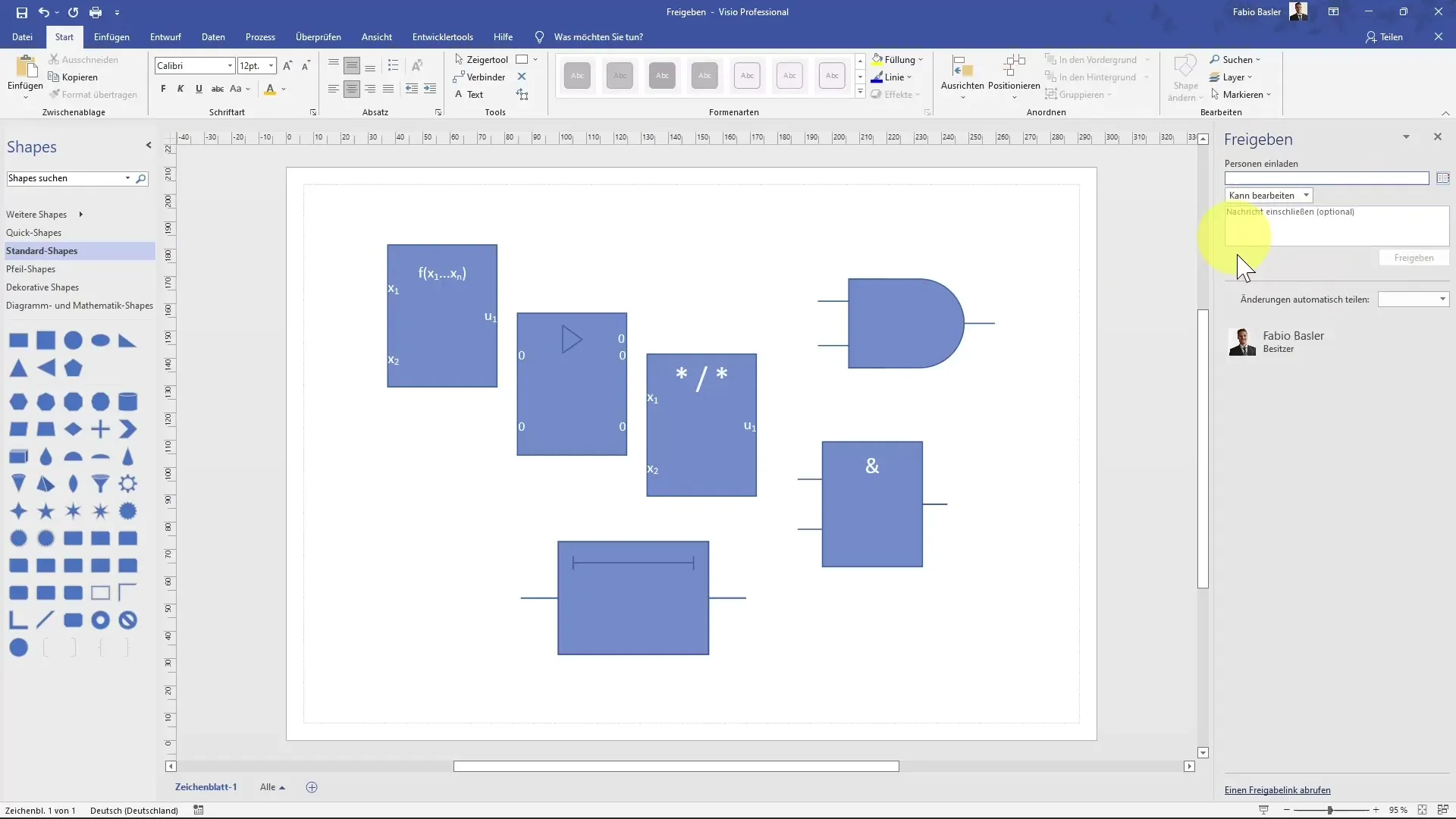
5 veiksmas: Pakeitimų kontrolė
Yra parinkčių, kuriomis galima kontroliuoti, kaip tvarkomi dokumento pakeitimai. Galite nurodyti, ar pakeitimai turi būti dalijami automatiškai, ar visada turi būti klausiama jūsų, kaip autoriaus, nuomonės.
6 veiksmas: Sukurti bendrinimo nuorodą
Labai praktiška funkcija yra bendrinimo nuorodos sukūrimas. Spustelėkite bendrinimo nuorodos sritį, kad ją nukopijuotumėte. Tada šią nuorodą galite įklijuoti į kitus dokumentus arba tiesiogiai nusiųsti kolegoms.
7 veiksmas: Redaguoti internete
Dabar brėžinį galite redaguoti ir "Visio Online". Sukurta nuoroda nukels jūsų kolegas į internetinę sritį, kurioje jie galės redaguoti dokumentus ir pridėti komentarų.
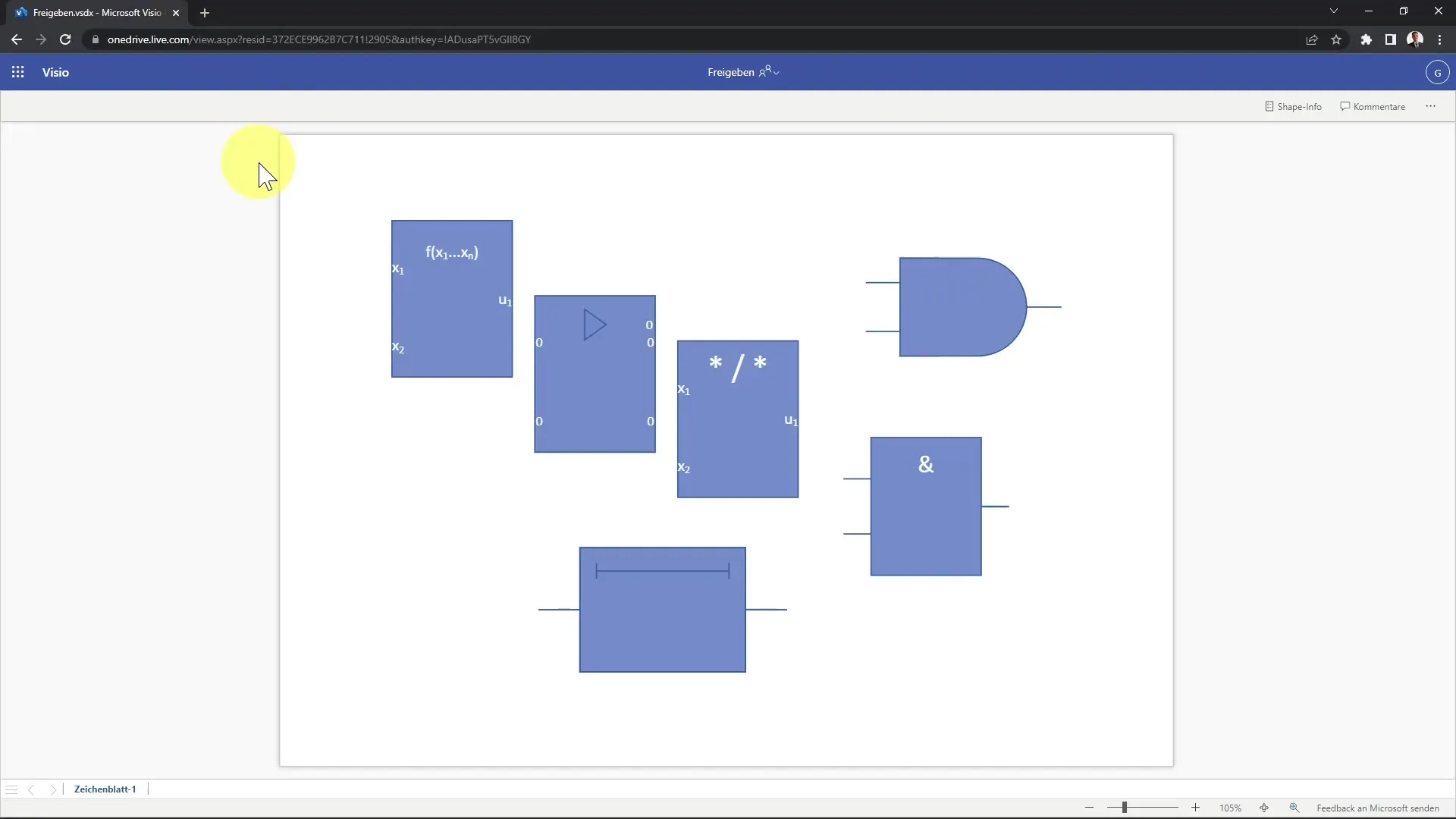
8 veiksmas: siųskite failus el. paštu
Jei pageidaujate, "Visio" failus taip pat galite siųsti tiesiogiai el. paštu. Norėdami tai padaryti, eikite į "File" ir pasirinkite "Share". Čia turite galimybę siųsti failą kaip priedą arba nuorodą.
9 veiksmas: el. pašto siuntimas
El. pašto dialogo lange galite pridėti gavėjo adresą ir koreguoti temą bei žinutę. Viską nustatę, spustelėkite "Siųsti" ir jūsų failas bus išsiųstas.
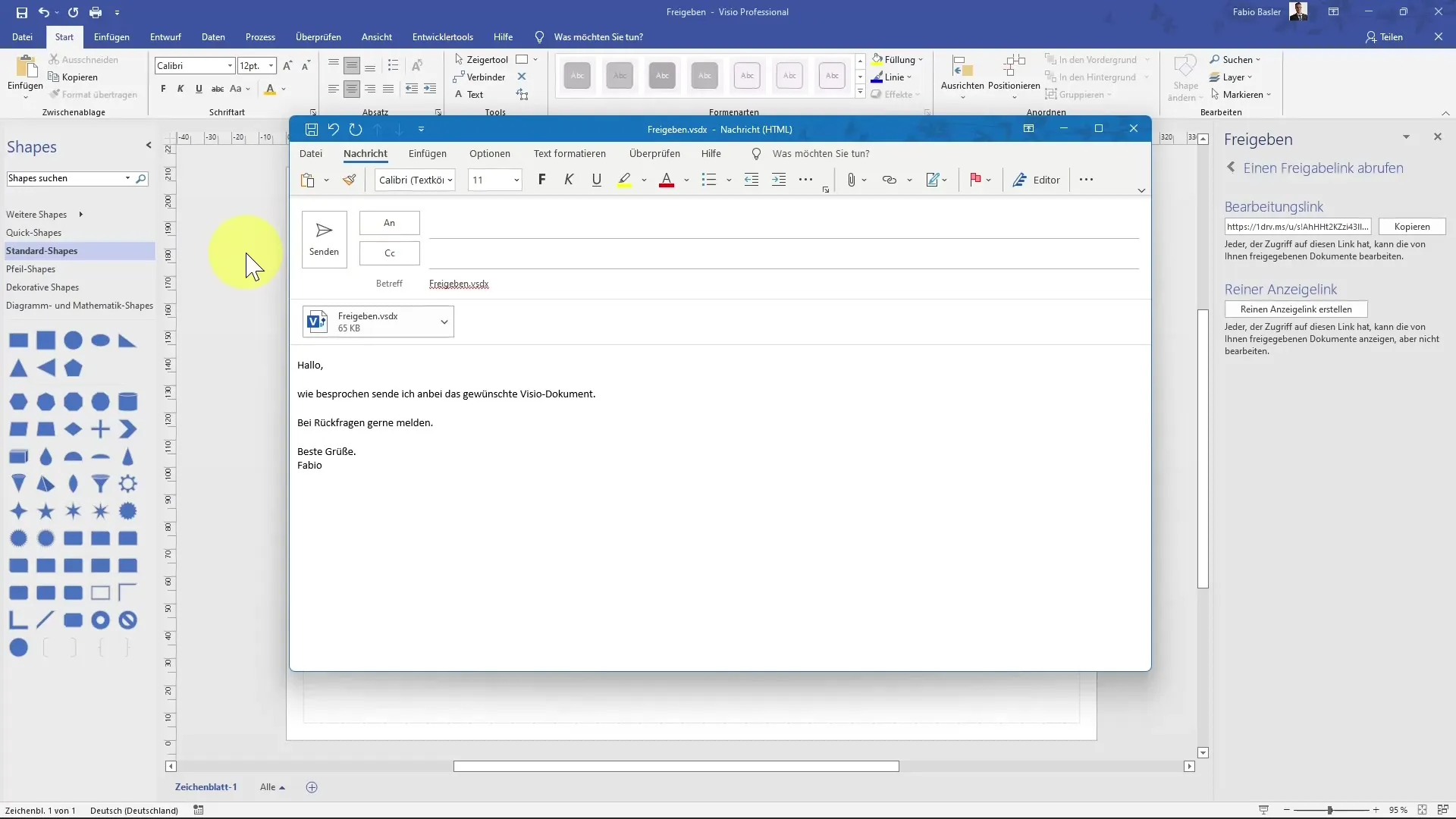
Santrauka
Šiame vadove sužinojote, kaip lengvai ir efektyviai bendrinti "Visio" brėžinius. Nesvarbu, ar per "OneDrive", "SharePoint", ar el. paštu - galimybių yra įvairių ir jos leidžia gerai bendradarbiauti su komanda. Pasirinkę tinkamas bendrinimo parinktis, galite užtikrinti, kad kolegos turėtų norimą prieigą prie jūsų failų ir galėtų efektyviai dirbti su projektais.
Dažniausiai užduodami klausimai
Kur galiu pasirinkti bendrinti savo "Visio" failus?Failus galite išsaugoti vietiniame kompiuteryje, "SharePoint" arba "OneDrive".
Ar galiu nurodyti, ar kiti asmenys gali redaguoti failą, ar tik jį peržiūrėti?Taip, galite valdyti prieigą, kad žmonės galėtų redaguoti failą arba tik jį peržiūrėti.
Kaip sukurti savo failo bendrinimo nuorodą? Bendrinimo nuorodą galite sukurti bendrinimo meniu ir nukopijuoti ją į iškarpinę.
Ar galiu siųsti "Visio" failus tiesiogiai el. paštu? Taip, galite siųsti failus tiesiogiai kaip el. pašto priedą arba nuorodą naudodami bendrinimo funkciją.
Ar būsiu automatiškai informuojamas apie mano faile padarytus pakeitimus?Dalijimosi parinktyse galite nustatyti, ar norite būti informuojami, ar ne.


